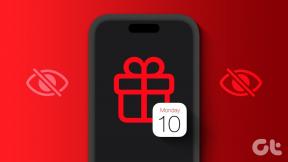Cum să schimbați e-mailul pe Spotify pe computer și mobil
Miscellanea / / October 10, 2023
Uneori, utilizarea diferitelor e-mailuri pentru diferite servicii online ajută la sortarea notificărilor și la menținerea confidențialității intactă. Alternativ, dacă e-mailul dvs. mai vechi nu mai există, veți pierde abonamentul și alte mesaje importante de la servicii precum Spotify. Prin urmare, iată cum să îți schimbi e-mailul pe Spotify și să fii la curent.

În plus, schimbarea e-mailului Spotify este mai ușor decât configurarea unui nou cont Spotify cu un nou ID de e-mail. Deci, permiteți-ne să vă arătăm toate modalitățile de a schimba e-mailul pe Spotify cu sau fără parolă.
Ce se întâmplă când schimbi e-mailul Spotify
Înainte de a vă schimba adresa de e-mail Spotify, trebuie să știți câteva lucruri care s-ar schimba din această cauză. Să ne uităm la fiecare dintre acești factori.
- Parola Spotify: Nu va fi nevoie să resetați parola Spotify la schimbarea e-mailului. Cu toate acestea, resetarea parolei Spotify din când în când este mai bine pentru a menține securitatea contului.
- Conturi conectate: contul dvs. Spotify nu va fi deconectat de la serviciile la care v-ați conectat.
- Nume de utilizator: numele dvs. de utilizator Spotify și e-mailul asociat cu Spotify nu se vor schimba atunci când vă actualizați adresa de e-mail. Puteți folosi în continuare același nume de utilizator pentru a vă conecta la contul Spotify.

- Liste de redare și setări salvate: listele dvs. de redare, biblioteca muzicală, setările și datele asociate vor rămâne neafectate.
- Informații de facturare: abonamentul Spotify Premium nu va fi anulat chiar dacă vă schimbați adresa de e-mail. Informațiile dvs. de facturare sunt asociate cu contul dvs. și nu cu adresa dvs. de e-mail.
Cum să-ți găsești e-mailul pe Spotify
În timp ce schimbați e-mailul, dacă sunteți curios în legătură cu e-mailul curent legat de contul dvs., iată cum să îl găsiți.
Notă: Această metodă va funcționa numai dacă ați folosit e-mailul ca metodă de conectare. În caz contrar, Spotify nu va afișa ce e-mail a fost asociat contului. De asemenea, puteți utiliza computerul numai pentru a vizualiza e-mailul asociat contului.
Pasul 1: Deschideți aplicația Spotify sau web și faceți clic pe pictograma profilului din colțul din dreapta sus.
Pasul 2: Alegeți Cont.

Pasul 3: Selectați Metode de conectare.

Aici, veți vedea e-mailul folosit pentru a vă conecta la contul dvs.
Cum să vă schimbați e-mailul Spotify
Acum, să vedem cum să vă schimbați e-mailul pe Spotify cu sau fără parolă pe dispozitivele dvs.
Notă: Puteți schimba e-mailul numai dacă v-ați conectat la Spotify folosind opțiunea de e-mail.
Pe PC
Pasul 1: Deschideți aplicația sau browserul Spotify și conectați-vă la contul dvs.
Deschideți site-ul Spotify
Pasul 2: Faceți clic pe fotografia de profil din partea de sus și selectați Cont.

Pasul 3: Alegeți Editați profilul.
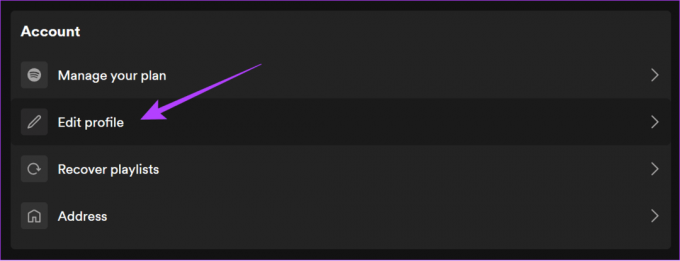
Pasul 4: Acum, adăugați e-mailul la alegere și apoi apăsați Salvare profil.
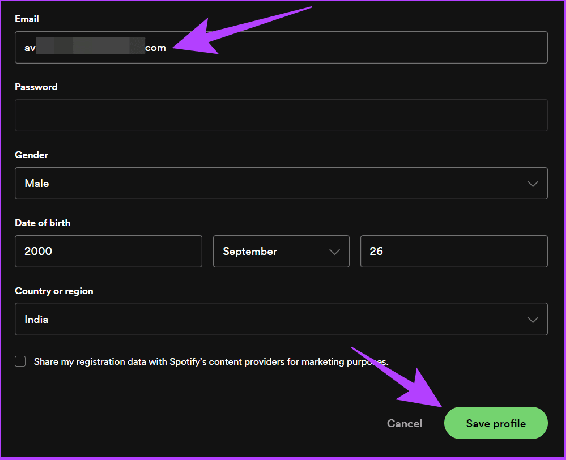
Pasul 5: Veți primi un e-mail de confirmare. Deschideți-l și faceți clic pe Confirmare e-mail.
Acest lucru va schimba e-mailul pe Spotify. Acum, puteți folosi acest e-mail pentru a vă conecta la contul dvs.
Pe mobil
Pasul 1: Deschide Spotify și atinge pictograma setări din colțul din dreapta sus.
Pasul 2: Alegeți E-mail.


Pasul 3: Adăugați noua e-mail și parolă legate de contul dvs.
Pasul 4: Odată ce ești sigur de tot, apasă pe Salvare.
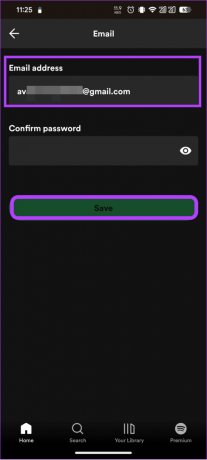
Schimbați metoda de conectare pe Spotify
În afară de e-mail, Spotify permite utilizatorilor să se conecteze folosind ID-urile lor Facebook, Google și Apple. Cu toate acestea, dacă doriți să vă schimbați metoda de conectare, iată cum să o faceți.
Notă: Puteți adăuga sau modifica metodele de conectare numai în Spotify pentru web și desktop. În momentul scrierii acestui ghid, funcția nu este disponibilă pentru aplicația mobilă Spotify.
Cum să adăugați o nouă metodă de conectare la Spotify
Pasul 1: Deschideți aplicația Spotify sau web pe computer și conectați-vă la contul dvs.
Pasul 2: Faceți clic pe fotografia de profil din dreapta sus și alegeți Cont.

Pasul 3: Alegeți Metode de conectare.

Pasul 4: Selectați Adăugați și alegeți metoda de conectare (alegem Google).

Pasul 5: Conectați-vă cu noua metodă de conectare.
Eliminați metoda de conectare din Spotify
Pasul 1: Deschideți aplicația Spotify sau web pe computer și conectați-vă la contul dvs.
Pasul 2: Faceți clic pe fotografia de profil din colțul din dreapta sus și alegeți Cont.

Pasul 3: Alegeți Metode de conectare.

Pasul 4: Faceți clic pe Eliminare (butonul de gunoi) lângă metoda de conectare pe care doriți să o eliminați.
Deconectați Facebook de la Spotify
Înainte de a deconecta Facebook de la Spotify, asigurați-vă că adăugați o altă metodă de conectare. În caz contrar, nu vă veți putea accesa contul.
Pasul 1: Deschide Facebook și conectează-te la contul tău.
Pasul 2: Atingeți-vă profilul și alegeți pictograma roată din partea de sus.
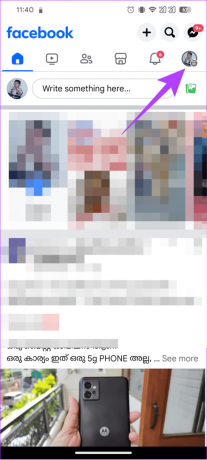
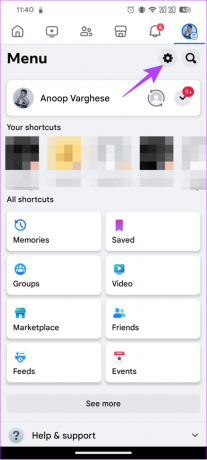
Pasul 3: Derulați în jos și deschideți „Aplicații și site-uri web”.
Pasul 4: Alege Spotify.
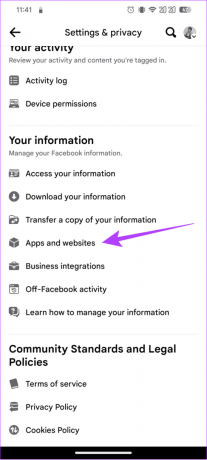

Pasul 5: Atinge Eliminare și Eliminare pentru a confirma.
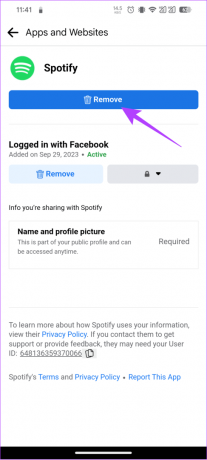

Întrebări frecvente despre schimbarea e-mailului pe Spotify
Nu, nu puteți schimba e-mailul pe Spotify fără o parolă din motive de securitate.
Da. Uneori, Spotify vă va cere să vă verificați adresa de e-mail. Acest lucru este în principal pentru a vă asigura securitatea contului.
Nu vă pierdeți contul Spotify
Cei mai mulți dintre noi avem o relație strânsă cu aplicațiile noastre preferate de streaming de muzică. Prin urmare, dacă intenționați să vă schimbați adresa de e-mail Spotify, sperăm că acest ghid vă va ajuta. Dacă mai aveți întrebări, anunțați-ne în comentariile de mai jos.
Ultima actualizare pe 10 octombrie 2023
Articolul de mai sus poate conține link-uri afiliate care ajută la sprijinirea Guiding Tech. Cu toate acestea, nu afectează integritatea noastră editorială. Conținutul rămâne imparțial și autentic.
ȘTIAȚI
Butonul Anulați trimiterea din Gmail vă permite să vă amintiți e-mailurile. Cu toate acestea, vă oferă doar o fereastră de zece secunde pentru a face acest lucru.

Compus de
Anoop este un scriitor de conținut cu peste 3 ani de experiență. La GT, el acoperă Android, Windows și, de asemenea, despre ecosistemul Apple. Lucrările sale au fost prezentate în multe publicații, inclusiv iGeeksBlog, TechPP și 91 de telefoane mobile. Când nu scrie, poate fi văzut pe Twitter, unde împărtășește cele mai recente actualizări despre tehnologie, știință și multe altele.